فهرست مطالب:
- مرحله 1: لوازم مورد نیاز
- مرحله 2: آزمایش اولیه
- مرحله 3: Raspbian را راه اندازی کنید
- مرحله 4: نوار آن را بچسبانید! (آن را تکان ندهید!)
- مرحله 5: نصب همه چیز
- مرحله 6: آماده سازی نهایی
- مرحله 7: نتیجه گیری

تصویری: تمشک پای پوشیدنی - پروژه HUDPi: 7 مرحله (همراه با تصاویر)

2024 نویسنده: John Day | [email protected]. آخرین اصلاح شده: 2024-01-30 08:57

در ابتدا ، من این پروژه را به عنوان راهی برای افراد عادی با پول کم شروع می کنم تا بتوانند در واقعیت افزوده تجربه خوبی داشته باشند ، اما هنوز آنقدر پیشرفت نکرده ام. هزینه کل این پروژه 40 دلار و صبر بسیار بود. لطفاً نظرات خود را بنویسید و در صورت ایجاد ، یک عکس بگذارید تا همه ببینند! بیایید شروع کنیم! ------------------------------------ می خواهید شبیه یک نمایشگاه عجیب و غریب باشید جایی که نمایش عجیب و غریب معمولی در آن می گذرد و می گذرد؟ جوک بد. با عرض پوزش. سپس DIY پوشیدنی Raspberry Pi برای شما مناسب است! Pi به خودی خود DIY نیست ، اما بقیه مجموعه این است. دلیل ساختن آن این بود که آن را در مسابقه Raspberry Pi 2017 وارد کنم. من فکر کردم "چرا که نه ، من می توانم آن را انجام دهم و یک سال است که می خواهم این کار را انجام دهم ، اما من خیلی تنبل بودم که این کار را انجام دهم ، بنابراین اکنون این کار را انجام می دهم (تعداد زیادی" این کار را انجام دهید ")" اگر پروژه من را دوست دارید ، (بنابراین پروژه ای ادامه دار خواهد بود) لطفاً کمی محبت نشان دهید و برای مطالب جذاب تر مشترک شوید! به هر حال ، همه خوشایندها تلاش کردند و کنار گذاشتیم ، بیایید با هم حرکت کنیم!
مرحله 1: لوازم مورد نیاز



لوازم اصلی مورد نیاز شما RPI است ، اما همچنین یک مانیتور است. مانیتور کلید است ، زیرا بدون آن ، شما نمی توانید دسکتاپ را ببینید! مانیتورهایی که می توانید استفاده کنید آنهایی هستند که ترجیحاً کوچک هستند ، معمولاً زیر 3 اینچ. مانیتوری که من از دوربین فیلمبرداری قدیمی استفاده می کنم ، می توانید آموزش را در اینجا بیابید. سایر موارد مورد نیاز شما عبارتند از: 1. A3.5mm to RCA cable video2. آداپتور صوتی RCA به 3.5 میلی متر. نوعی باتری برای تغذیه RPI و مانیتور برای چند ساعت حداقل 4. ماوس USB (من از آموزش BPSK ، موس پوشیدنی استفاده می کنم) 5. صفحه کلید USB (برای تنظیم Pi) 6. راسبیان. (سیستم عاملی که معمولاً برای اولین بار روی RPI نصب می شود) 7. از من دلیل آن را نپرسید ، اما همچنین یک کارت SD ، حداقل 4 گیگابایت ، اگر قبلاً آن را ندارید.
مرحله 2: آزمایش اولیه

به یاد داشته باشید ، تنظیمات شما هرچه باشد ، هر آنچه در دسترس دارید ، از آن استفاده کنید. حتی من آموزش خودم را دنبال نمی کنم! من یک کابل ویدئویی 3.5 میلی متری ندارم ، بنابراین یک عدد را از مجموعه ای از جوانه های گوش جدا کردم و آن را به خروجی صدا/تصویر رساندم! بنابراین فقط قبل از اینکه همه چیز را بچسبانید ، همه چیز را ابتدا کار کنید. RPI را وصل کنید ، مطمئن شوید که Raspbian راه اندازی شده است … آن را به مانیتور کوچک خود وصل کنید ، مطمئن شوید که کار می کند و همچنین ، بسته باتری خود را بررسی کنید. هیچ چیز بدتر از یک بسته باتری "dud" نیست! هنگامی که همه چیز به برق متصل است و کار می کند ، مطمئن شوید وضوح تصویر خوب به نظر می رسد ، ببینید که می توانید با موس ماوس اصلی را انتخاب کنید. پس از اتمام کار ، به مرحله بعدی بروید.
مرحله 3: Raspbian را راه اندازی کنید
قبل از اینکه همه چیز را بچرخانید و این مورد را ضبط کنید ، باید تعدادی مود روی سیستم عامل ایجاد کنید. در ابتدا ، باید مطمئن شوید که وضوح صفحه نمایش به دلیل اندازه کوچک صفحه نمایش ، چیزی در حدود 600x400 تنظیم شده است. اگر صفحه نمایش شما وضوح تصویر بهتری ارائه می دهد ، به هر حال آن را تا آنجا که می خواهید تنظیم کنید! همچنین ، اگر نمی توانید حروف را بخوانید ، ممکن است نیاز به تغییر اندازه داشته باشید. گزینه زیر است: Start-> Preferences-> DisplaySecond off ، شما به یک صفحه کلید روی صفحه نیاز دارید. آیا نمی خواهید تمام روز یک صفحه کلید بزرگ Dell را پشت خود بچرخانید؟ اگر چنین کنید ، من شما را قضاوت نمی کنم. دستورات زیر را در یک جلسه ترمینال اجرا کنید:# sudo apt-get update# sudo apt-get upgrade# sudo apt-get install florence# florence (علامت# پوند را اضافه نکنید) با این کار یک صفحه کلید روی صفحه نصب می شود که می توانید فقط با ماوس از آن استفاده کنید. کافی است روی کلید مورد نظر خود کلیک کنید تا وارد شود. همچنین ممکن است بخواهید میانبر صفحه کلید را به دسکتاپ خود اضافه کنید. برای شروع سریع ، می توانید آن را به دسکتاپ اضافه کنید.
مرحله 4: نوار آن را بچسبانید! (آن را تکان ندهید!)
همه چیز را به کیف خود اضافه کنید. به هر روشی که می توانید (به آرامی) RPI را در جایی که طناب ها زیاد ناراحت نمی شوند بچرخانید ، این کار را انجام دهید. همچنین برای بسته و سیم های باتری جا باز کنید. اطمینان حاصل کنید که همه کابل ها به هم متصل شده و در جای خود قرار دارند. کابل ویدئو/مانیتور قدرت/صدا را از سوراخ و تا صفحه نمایش اجرا کنید. هدفون را وصل کرده و Mouse-in-a-Glove را قرار دهید. من صفحه نمایش خود را روی یک Ball-Cap نصب می کنم
مرحله 5: نصب همه چیز



اگر حلقه های کمربندی در شلوار خود دارید ، می توانید Pi-in-a-Bag را به کمربند ببندید و تمام سیمهای خارجی را در هر طرف بدن خود قرار دهید تا HUD نصب شود. برای من دوست دارم همه چیز را ساده نگه دارم بنابراین ، برای HUD ، من آن را به درپوش چسب می زنم. تا آنجا که موس حرکت می کند ، من به سادگی آموزش BPSK را دنبال می کنم. شما نیز می توانید ، یا هر کاری که مناسب شماست انجام دهید.
مرحله 6: آماده سازی نهایی



حالا هر زمان که آماده شدید ، کلاه خود را بر تن کنید و با واقعیت Pi روبرو شوید! هر زمان که بسته باتری نیاز به شارژ دارد ، فقط آن را از بسته بیرون بیاورید و باتری را شارژ کنید/باتری ها را تعویض کنید. هر زمان که از HUDPi استفاده می کنید ، مطمئن شوید که بدون نگاه کردن یا به طور کلی راه رفتن در خیابان ها را طی نمی کنید. به گربه سر نزنید و سیمها را مرتب نگه دارید!
مرحله 7: نتیجه گیری
خوب ، این پروژه جالبی بوده است. من می توانم از آن مانند یک رایانه رومیزی استفاده کنم ، فقط به من متصل است! من مایلم به BPSK برای آموزش "موش پوشیدنی" اعتبار بدهم. تشکر ویژه از "Rocky" Racoon برای مدل سازی امروز.
توصیه شده:
خانه هوشمند توسط تمشک پای: 5 مرحله (همراه با تصاویر)

خانه هوشمند توسط رزبری پای: در حال حاضر چندین محصول وجود دارد که باعث می شود خانه شما هوشمندتر شود ، اما اکثر آنها راه حل های اختصاصی هستند. اما چرا برای تعویض چراغ با تلفن هوشمند خود به اینترنت نیاز دارید؟ این یکی از دلایلی بود که من Smar خودم را ساختم
دستگاه پوشیدنی TDCS پوشیدنی: 4 مرحله
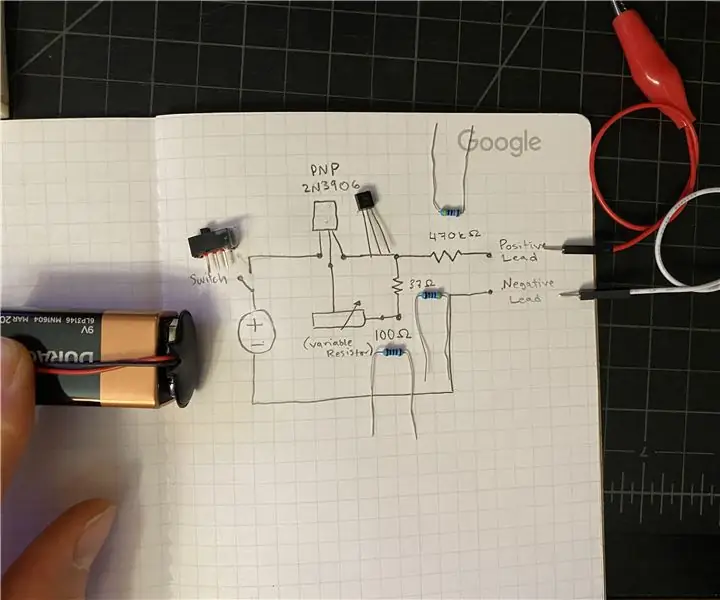
دستگاه پوشیدنی DIY TDCS: TDCS (تحریک جریان مستقیم جمجمه ای) در این دستورالعمل ، من: 1. راه اندازی یک دستگاه ساده TDCS را با شما همراه کنید. طرح نظریه پشت مدارها. مقداری تحقیق معرفی کنید و توضیح دهید که چرا چنین دستگاهی ارزش ساخت دارد
چشمک زدن LED با تمشک پای - نحوه استفاده از پین های GPIO در رزبری پای: 4 مرحله

چشمک زدن LED با تمشک پای | نحوه استفاده از پین های GPIO در Raspberry Pi: سلام بچه ها در این دستورالعمل نحوه استفاده از GPIO's Raspberry pi را یاد می گیریم. اگر تا به حال از آردوینو استفاده کرده اید ، احتمالاً می دانید که ما می توانیم سوئیچ LED و غیره را به پین های آن وصل کرده و آن را مانند کار کنیم. چشمک بزنید یا ورودی را از سوئیچ دریافت کنید تا
حلقه پوشیدنی آردوینو پوشیدنی: 7 مرحله

حلقه پوشیدنی آردوینو پوشیدنی: برای شروع … شایعات: تام ، دانش آموز کلاس پنجم از مدرسه ابتدایی. یک بار او به خانه بازگشت و تحت فشار قرار گرفت تا کنار پدرش بنشیند. سپس پدر برای مدتی طولانی غوغا می کند ، سرانجام یک چیز کوچک را گرد و غبار می پوشاند. پدرش آن را روشن می کند و
مینیاتور تقویت کننده قفل پوشیدنی (و سیستم سونار برای پوشیدنی ها و غیره): 7 مرحله

مینیاتور تقویت کننده قفل پوشیدنی (و سیستم سونار برای پوشیدنی ها و غیره): یک تقویت کننده قفل مینیاتوری ارزان قیمت بسازید که می تواند در قاب عینک تعبیه شود و یک سیستم دید سونار برای نابینایان ایجاد کند یا یک سونوگرافی ساده دستگاهی که به طور مداوم بر قلب شما نظارت می کند و از یادگیری ماشینی انسان برای هشدار دادن به
